パソコンの内蔵カメラを開く方法
リモートワーク、オンライン学習、ビデオ会議の人気に伴い、コンピューターの内蔵カメラの使用頻度がますます高まっています。しかし、一部のコンピューター初心者にとって、カメラをオンにする方法は小さな問題かもしれません。この記事では、さまざまなオペレーティング システムでカメラをオンにする方法を詳しく紹介し、読者の参考のために最近のホットなトピックやホットなコンテンツを添付します。
1. パソコンの内蔵カメラをオンにする方法
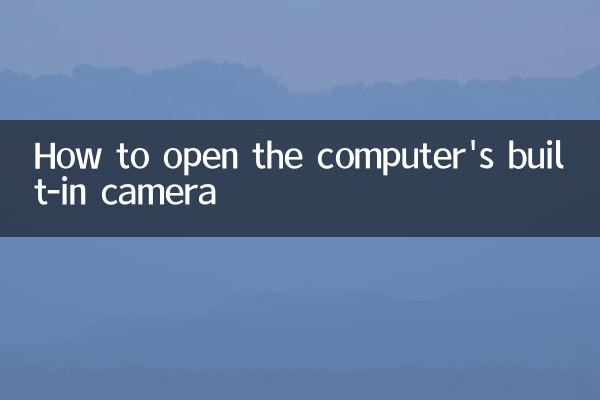
オペレーティング システムごとにカメラを開く方法は若干異なります。 Windows および macOS システムの具体的な手順は次のとおりです。
| オペレーティング·システム | カメラの開き方 |
|---|---|
| Windows 10/11 | 1. [スタート] メニューをクリックし、「カメラ」を検索して開きます。 2. または、設定で「カメラの許可」を検索し、アプリにカメラへのアクセス許可があることを確認します。 3. 一部のノートブックでは、ショートカット キー (Fn+F10 など) を使用してカメラをオンまたはオフにできます。 |
| macOS | 1.「Finder」を開き、「アプリケーション」フォルダに入り、「Photo Booth」または「Facetime」アプリケーションを見つけます。 2. アプリを起動すると、カメラが自動的にオンになります。 3. または、システム環境設定でカメラの許可を確認します。 |
2. よくある問題と解決策
| 質問 | 解決 |
|---|---|
| カメラを開けません | 1. デバイスマネージャーでカメラドライバーが正常か確認します。 2. コンピュータを再起動するか、ドライバを更新します。 3. 他のアプリケーションがカメラを占有していないことを確認します。 |
| カメラの画像がぼやけてます | 1. カメラのレンズを掃除します。 2. 逆光を避けるために光環境を調整します。 3. 設定でカメラの解像度を調整します。 |
| カメラが無効になっています | 1. BIOS 設定でカメラを有効にします。 2. ラップトップにカメラをオフにする物理スイッチがあるかどうかを確認します。 |
3. 最近の注目のトピックとコンテンツ (過去 10 日間)
以下は、テクノロジー、エンターテイメント、社会、その他の分野をカバーする、最近インターネット上で活発に議論されているトピックとコンテンツです。
| ホットトピック | 注目のコンテンツ | 暑さ指数 |
|---|---|---|
| AIテクノロジーの新たなブレークスルー | OpenAI は、パフォーマンスが大幅に向上した新世代の言語モデルをリリースします。 | ★★★★★ |
| ワールドカップ予選 | 多くのチームが進出し、ファンの間で熱い議論が巻き起こった。 | ★★★★☆ |
| 新エネルギー車補助金 | 多くの場所で、新エネルギー車の消費を促進するための新しい政策が導入されています。 | ★★★☆☆ |
| 有名人の離婚 | エンターテインメント業界の最新ニュースであり、幅広い議論を引き起こします。 | ★★★★☆ |
| 流行の予防と制御のための新たな対策 | 多くの場所で予防および管理ポリシーが調整され、旅行管理が最適化されています。 | ★★★☆☆ |
4. カメラの使い方のヒント
1.プライバシー保護: カメラを使用しないときは、ハッカーの侵入を防ぐためにレンズを物理シールドで覆うことをお勧めします。
2.権限を定期的に確認する: プライバシーの漏洩を避けるために、信頼できるアプリケーションのみがカメラにアクセスできるようにします。
3.ドライバーを常に最新の状態に保つ: 互換性とパフォーマンスを向上させるために、カメラ ドライバーを定期的に更新します。
4.ビデオ会議のエチケット: カメラを使用するときは光と背景に注意し、画像を鮮明に保ちます。
5. まとめ
コンピューターの内蔵カメラをオンにするのは複雑ではなく、システムに対応する手順に従うだけです。問題が発生した場合は、この記事に記載されている解決策を参照してください。同時に、最近のホットなトピックやコンテンツ、特にAI技術、スポーツイベント、エンターテイメントニュースなどの分野の発展も注目に値します。この記事がカメラをより良く使いこなし、最新の情報を理解するのに役立つことを願っています。
カメラの使用について他にご質問がある場合は、コメント欄にメッセージを残してご相談ください。
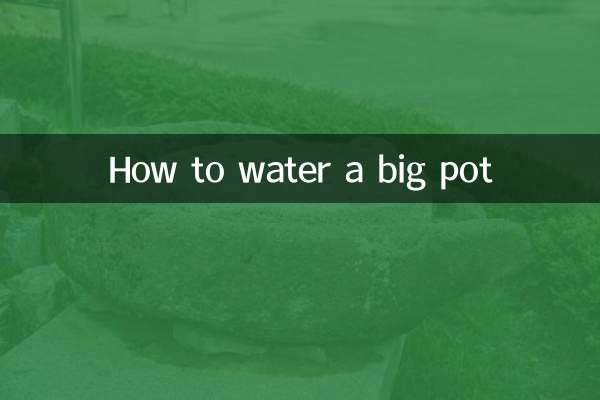
詳細を確認してください
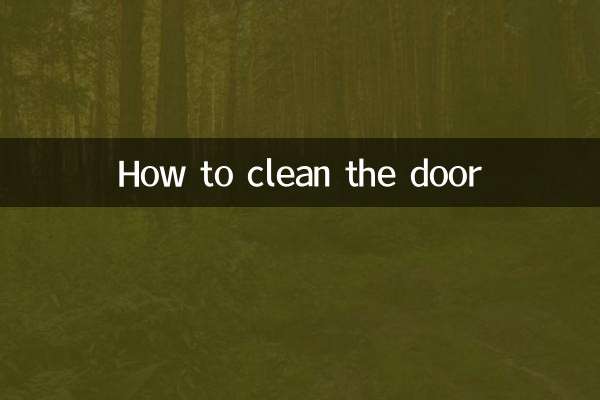
詳細を確認してください